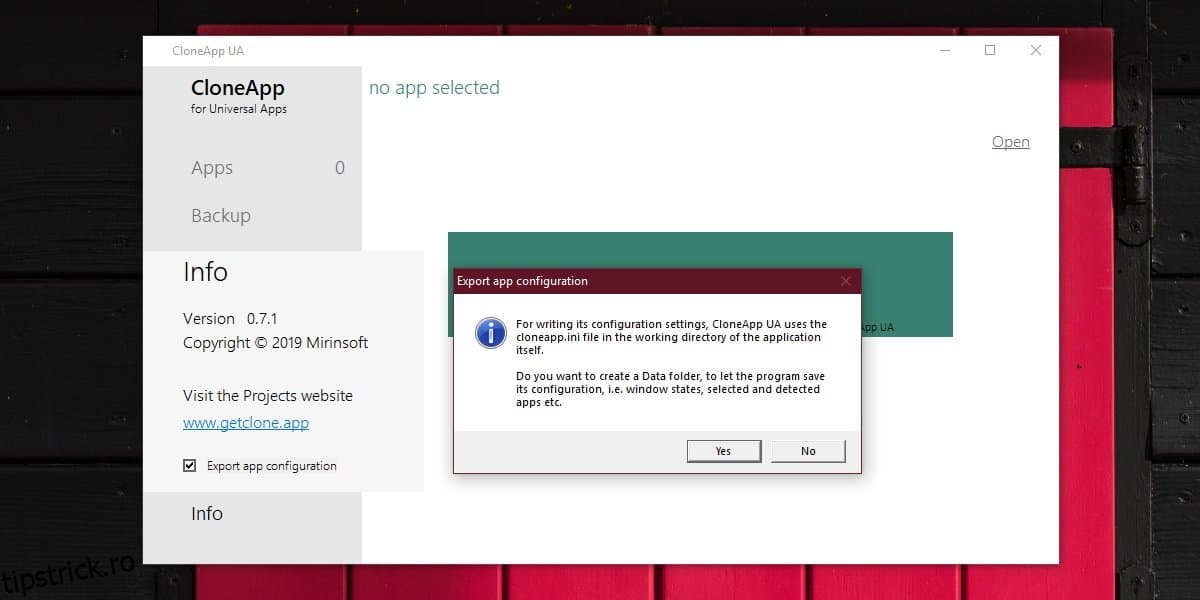Aplicațiile universale ale platformei Windows au o mulțime de limitări. Aceste aplicații reprezintă încercarea Microsoft de a oferi utilizatorilor o experiență uniformă a aplicației, oferind și dezvoltatorilor un cadru de bază de dezvoltare a aplicațiilor cu care să lucreze. Limitările sunt cele care o împiedică și unele dintre ele sunt atât de elementare, încât te face să te întrebi de ce sunt acolo pentru început. O limitare a acestor aplicații este că nu există o modalitate simplă de a face copii de rezervă ale setărilor aplicației din cutie, pe care aplicațiile desktop le pot face cu o ușurință excepțională. Dacă doriți să faceți o copie de rezervă a setărilor aplicației UWP pe Windows 10, puteți utiliza o aplicație numită CloneApp pentru aplicații universale.
Faceți backup pentru setările aplicației UWP
Aplicația funcționează, dar pentru a face o copie de rezervă a setărilor aplicației UWP, probabil că va trebui să deschideți și să închideți această aplicație de mai multe ori.
Rulați aplicația și faceți clic pe Informații în partea de jos a coloanei din stânga. Când secțiunea Informații se extinde, activați opțiunea „Exportați configurația aplicației” și faceți clic pe Da pe ecran când vi se solicită. Faceți clic pe Aplicații în continuare. Dacă nu reușiți să faceți clic pe el, ar trebui să închideți aplicația și apoi să o rulați din nou.
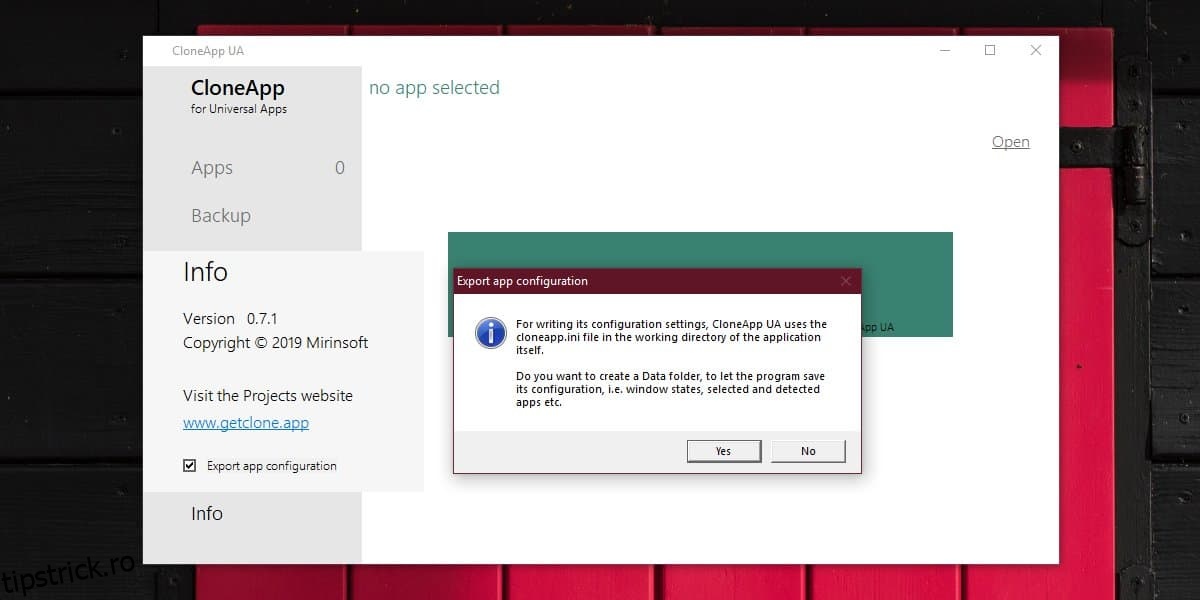
Când faceți clic pe Aplicații, CloneApp UA va căuta în sistemul dvs. aplicații UWP și le va lista pe toate. Aceasta include aplicațiile de sistem, precum și aplicațiile terțe pe care le-ați instalat din Microsoft Store. Selectați orice număr de aplicații și faceți clic pe opțiunea Backup din coloana din stânga. Veți vedea progresul copiei de rezervă într-un nou panou din dreapta.
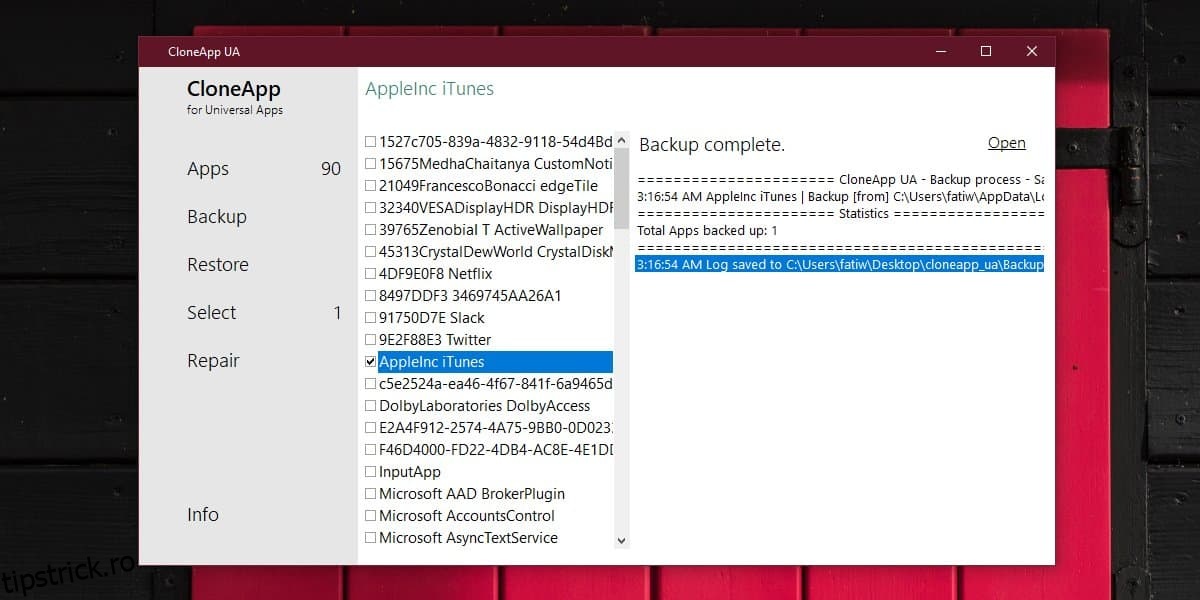
CloneApp UA face copii de rezervă ale datelor și nu aplicației în sine. Aceasta înseamnă că, dacă mai târziu eliminați o aplicație din sistemul dvs., nu puteți utiliza CloneApp UA pentru a o instala din nou. Va trebui să îl instalați din Microsoft Store sau oriunde altundeva l-ați instalat.
Odată ce aplicația a fost instalată pe sistemul dvs., deschideți CloneApp UA și faceți clic pe opțiunea Restaurare. Dacă aveți mai multe aplicații pentru copii, puteți selecta pe care să le restaurați sau să le restaurați pe toate simultan.
Setările pentru care se face backup depind de aplicația căreia îi aparțin. Dacă o aplicație nu are setare care să poată face backup, atunci CloneApp UA nu va putea face mare lucru. Pentru aplicațiile pe care le utilizați cu un ID online, de exemplu, aplicația Netflix sau aplicația iTunes, CloneApp UA nu va stoca ID-ul sau parolele acestora. Va salva alte preferințe, cum ar fi setările de descărcare pentru aplicația Netflix.